Comment modifier le type de numéro utilisé dans une liste numérotée dans Word

Par défaut, Word utilise des chiffres arabes (1, 2, 3, etc.) lorsque vous créez des listes numérotées. Cependant, vous pouvez changer les nombres en un type différent ou en lettres. Le caractère après le chiffre ou la lettre peut également être modifié.
REMARQUE: nous avons utilisé Word 2016 pour illustrer cette fonctionnalité, mais cette procédure fonctionne également en 2013.
Mettez en surbrillance le texte que vous souhaitez convertir en liste numérotée. Cliquez sur la flèche vers le bas sur le bouton "Numérotation" dans la section "Paragraphe" de l'onglet "Accueil". Certains formats numériques sont disponibles dans la section "Bibliothèque de numérotation" du menu déroulant qui s'affiche. Si vous avez créé au moins une liste numérotée dans le document en cours, les formats de nombre utilisés dans le document s'affichent dans la section "Formats de numéro de document" de la liste déroulante. Tous les formats numériques utilisés récemment dans le document sont répertoriés dans la section «Formats numériques récemment utilisés». Vous pouvez choisir l'un de ces formats pour votre liste numérotée actuelle. Si le format souhaité ne figure pas dans le menu déroulant, sélectionnez "Définir le nouveau format numérique"
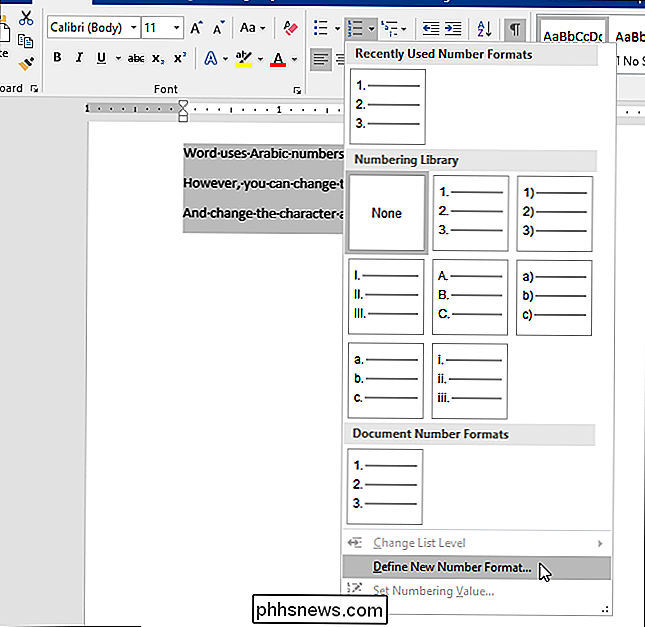
Dans la boîte de dialogue "Définir nouveau format numérique", sélectionnez un style dans la liste déroulante "Style numérique".
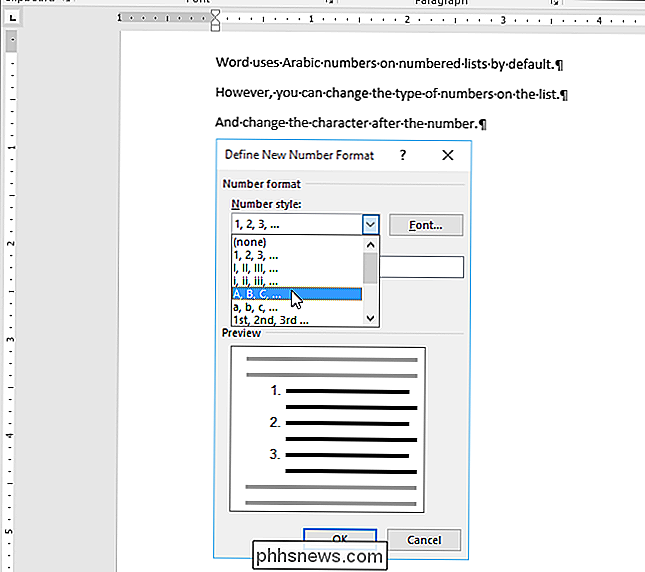
Vous pouvez sélectionner l'un des types de chiffres et de lettres suivants pour les utiliser dans vos listes numérotées:
- Arabe: 1, 2, 3, 4
- Majuscule Romain: I, II, III, IV
- Minuscule Roman: i, ii, iii, iv
- Majuscules Alphabétique: A, B, C, D
- Alphabétique minuscule: a, b, c, d
- Ordinals: 1er, 2e, 3e, 4e
- Numéros de mot: Un, Deux, Trois, Quatre
- Ordinateurs de mot: Premier, Second, Troisième, Quatrième
- Zéros en tête: 01, 02, 03, 04
Dans la zone d'édition "Format de nombre", une période après le numéro ou la lettre par défaut. Si vous souhaitez changer cela en un autre caractère, comme une parenthèse (")"), dash ("-"), ou deux-points (":"), supprimez la période et tapez le caractère que vous voulez.
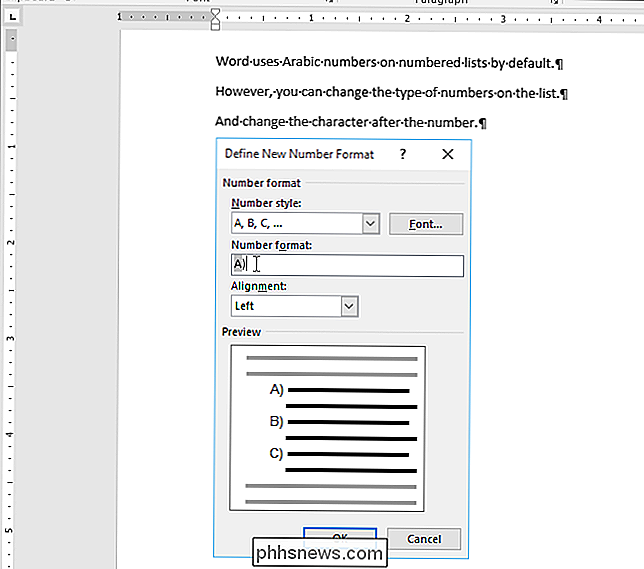
Le " Alignement "liste déroulante vous permet de spécifier si le nombre ou la lettre est aligné à gauche, centré ou à droite dans l'espace alloué pour la numérotation. Le choix par défaut est "Left". Sélectionnez "Centré" ou "Droite" si vous voulez changer l'alignement. Pour changer la police des chiffres ou des lettres de votre liste, utilisez le bouton "Police". Lorsque vous avez terminé vos modifications, cliquez sur "OK". La liste numérotée est similaire à l'exemple de l'image au début de cet article.
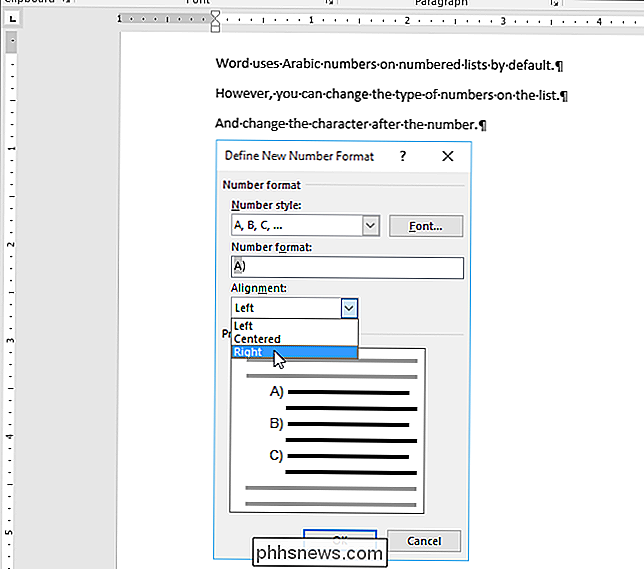
Si vous souhaitez personnaliser la numérotation de votre liste, vous pouvez désactiver les listes numérotées automatiques afin que Word ne soit pas automatiquement appliquez la numérotation par défaut lorsque vous tapez vos éléments.
Vous pouvez également ignorer facilement la numérotation dans des listes numérotées et créer des listes numérotées à l'aide du clavier dans Word.

Installation et utilisation d'une station d'accueil Mac OS X-Style dans Ubuntu 14.04
Vous êtes passé de Mac à Linux et vous manquez le lanceur Mac OS X? Ou, peut-être vous voulez juste un dock autre que le Laity Unity sur votre machine Linux. Cairo-Dock est un dock personnalisable que vous pouvez ajouter à votre bureau Linux. NOTE: Quand nous disons de taper quelque chose dans cet article et qu'il y a des guillemets autour du texte, NE PAS taper les guillemets sauf si nous spécifions autrement.

Comment supprimer Toolbars et Adware avec AdwCleaner
Il était une fois une personne stupide nommée Justin, qui a installé Java même si c'est horrible. Pire encore, cet imbécile a cliqué sur "Suivant" sans désactiver les offres groupées. Ok, d'accord, cette personne stupide était moi. Grâce à ma stupidité, Yahoo apparaît maintenant comme un moteur de recherche, et personne ne veut ça .



